-
Andamento processual informado pelo usuárioVersão do sistema: 5.17.0-0
Artigo publicado em: 12 de maio de 2025O SAJ Procuradorias possibilita a inclusão de andamentos processuais do processo informado pelo usuário, auxiliando nas atividades desempenhadas entre procuradores e assessores, tais como o registro de anotações sobre o estudo da pasta processual, a solicitação de atividades aos assessores e demais, entre outras ações voltadas ao acompanhamento e análise processual no âmbito do grupo de usuários.
Dessa forma, quando habilitada, essa funcionalidade permite a inclusão de andamentos processuais a partir da tela Andamentos do processo, em que é possível realizar as seguintes operações:
- Inclusão de andamentos processuais;
- Edição dos andamentos processuais;
- Exclusão de andamentos processuais;
- Visualização de andamentos processuais.
Vale lembrar que, em cada uma das operações acima citadas, estas devem estar parametrizadas de forma contenta de acordo com as necessidades da procuradoria.
Acompanhe neste artigo como realizar essa atividade.DicaPrimeiramente é necessário entender que, para que essa funcionalidade seja habilitada no sistema, algumas configurações são necessárias, dentre elas a tela deve ser habilitada para visualização e o usuário deve possuir permissões de acesso a tela Andamento processual.Passo 1: Acesse o menu "Processos" (1), submenu "Andamento Processual" (2).
Passo 2: Preencha o número do processo no campo “Outro N°” ou no campo “Nosso N°” (1) para que os andamentos internos do processo sejam visualizados e as operações de inclusão, edição e exclusão sejam disponibilizadas. É possível realizar as seguintes operações na tela:
- Na aba "Andamentos Internos" (2) estão os andamentos processuais já incluídos anteriormente. Os andamentos são identificados com a descrição “Data - Movimentações internas – Processos – Registro andamento processual” e na sequência o texto incluído.
- Em "Histórico" (3), o histórico de inclusão dos andamentos processuais.
- No campo "Texto" (4), o texto dos andamentos processuais.
- Para realizar a inclusão de um andamento processual, clique na opção adicionar (5). Após a inclusão do conteúdo, acione a opção salvar para que as informações sejam visualizadas na aba andamentos internos.
- Para excluir, selecione o andamento processual em “Histórico” e clique na opção remover (6). O sistema exibirá uma tela com uma mensagem de confirmação, após a sua confirmação, o andamento processual será descartado permanentemente.
- Para editar, selecione um andamento processual em “Histórico” e clique na opção editar (7) e, após as alterações do conteúdo, clique em salvar para que as alterações sejam visualizadas na aba andamentos internos.
Caso queira visualizar os andamentos processuais de outro processo, clique em “Limpar” (8) para que a tela retorne a sua situação inicial. Insira o número do novo processo conforme a orientação anterior.
Clique em “Fechar” (9) para fechar o andamento processual.
Pronto! Você aprendeu como funciona a visualização, inclusão, edição e exclusão de andamentos processuais de processos no SAJ Procuradorias!Créditos - Equipe SAJ Procuradorias -
Guias Autos Internos e Andamentos Internos na Pasta Digital - SAJ ProcuradoriasVideoaula - Caso não consiga visualizar o vídeo, verifique se o servidor da sua rede permite o acesso a esse tipo de conteúdo.
Com o SAJ Procuradorias, as cópias de processo e do armazenamento de peças elaboradas para controle interno são feitas digitalmente. E utilizando o SAJ você poderá visualizar todas as peças de um processo, sejam elas digitalizadas ou emitidas pelo sistema, de uma forma rápida e prática. Acompanhe este vídeo e veja como.
-
Como utilizo as guias Autos Internos e Andamentos internos da Pasta Digital no SAJ Procuradorias?Versão do sistema: 5.2.10-65
Atualizado em: 25/05/2021Você se lembra das cópias de processo e do armazenamento de peças elaboradas para controle interno? Agora tudo isso é digital! E utilizando o SAJ Procuradorias você poderá visualizar todas as peças de um processo, sejam elas digitalizadas ou emitidas pelo sistema, de uma forma rápida e prática. Acompanhe este artigo e veja como.
1. Acesse a Pasta Digital por meio do menu Processos, opção Visualização da Pasta Digital ou pressionando a tecla F12 do seu teclado.
2. Informe no campo Nosso Nº ou Outro Nº (1) o número do processo desejado e aguarde o carregamento das informações do mesmo.
3. Uma vez carregadas as informações do processo, acesse a aba Autos Internos (3).
ObservaçãoCaso esteja trabalhando em algum processo em alguma outra tela do sistema, ao apertar a tecla F12, o sistema já exibirá a pasta digital do processo em questão. Para prosseguir, acesse a aba Autos Internos.
4. No lado esquerdo da tela, haverá uma lista de documentos emitidos por meio do SAJ Procuradorias ou inseridos pelos usuários (1). Ao selecionar qualquer um deles, o conteúdo do mesmo será exibido no lado direito da tela (2).
5. Precisa conferir as informações internas do processo?
Acesse a aba Andamentos internos.6. Nela você terá acesso aos dados do processo e às suas movimentações internas. Algumas delas possuem informações adicionais. Para conferi-las, clique na opção Informações Complementares da Pendência representada pelo ícone “i” destacado em amarelo.
7. Neste momento o sistema exibirá uma nova janela contendo as informações complementares. Utilizando a barra de rolagem você poderá analisar todos os passos internos dessa movimentação. É possível conferir, por exemplo, a data e a hora de um documento emitido, o nome do modelo utilizado, o momento de finalização do arquivo e até mesmo o usuário responsável.
8. Finalizada a consulta, retorne ao topo da tela de informações e feche a janela.
9. Além das informações complementares da pendência, na aba Andamentos internos você também tem acesso aos documentos produzidos ao longo do processo. Para isso, clique no ícone de pasta ao lado da movimentação desejada.
Esta ação direcionará você para o documento disponibilizado na aba Autos internos. Basta consultar o documento normalmente.
Com essas duas abas você pode analisar, de forma prática e fácil, as informações internas de um processo. Aproveite-as para tornar seu trabalho mais célere e eficaz.Créditos - Equipe SAJ Procuradorias -
Como utilizo a nova aba de Andamentos internos da pasta digital do SAJ Procuradorias?Versão do sistema: 5.4.2-1
Atualizado em: 04/01/2023A aba Andamentos Internos da Pasta Digital do SAJ Procuradorias reúne diversas informações internas aos processos; pendências, movimentações, documentos elaborados internamente etc. Tudo isso de forma eletrônica e de fácil acesso. E agora essa aba foi atualizada pensando em você e em suas necessidades.
Acompanhe, neste artigo, uma visão geral da nova aba de Andamentos Internos e veja como ela pode facilitar ainda mais suas atividades diárias.
1. Acesse a Pasta Digital por meio do atalho F12 do seu teclado e informe no campo Nosso Nº ou Outro Nº (1) o número do processo desejado.
2. Uma vez localizado o processo desejado, localize a aba Andamentos Internos (2) e clique sobre ela.
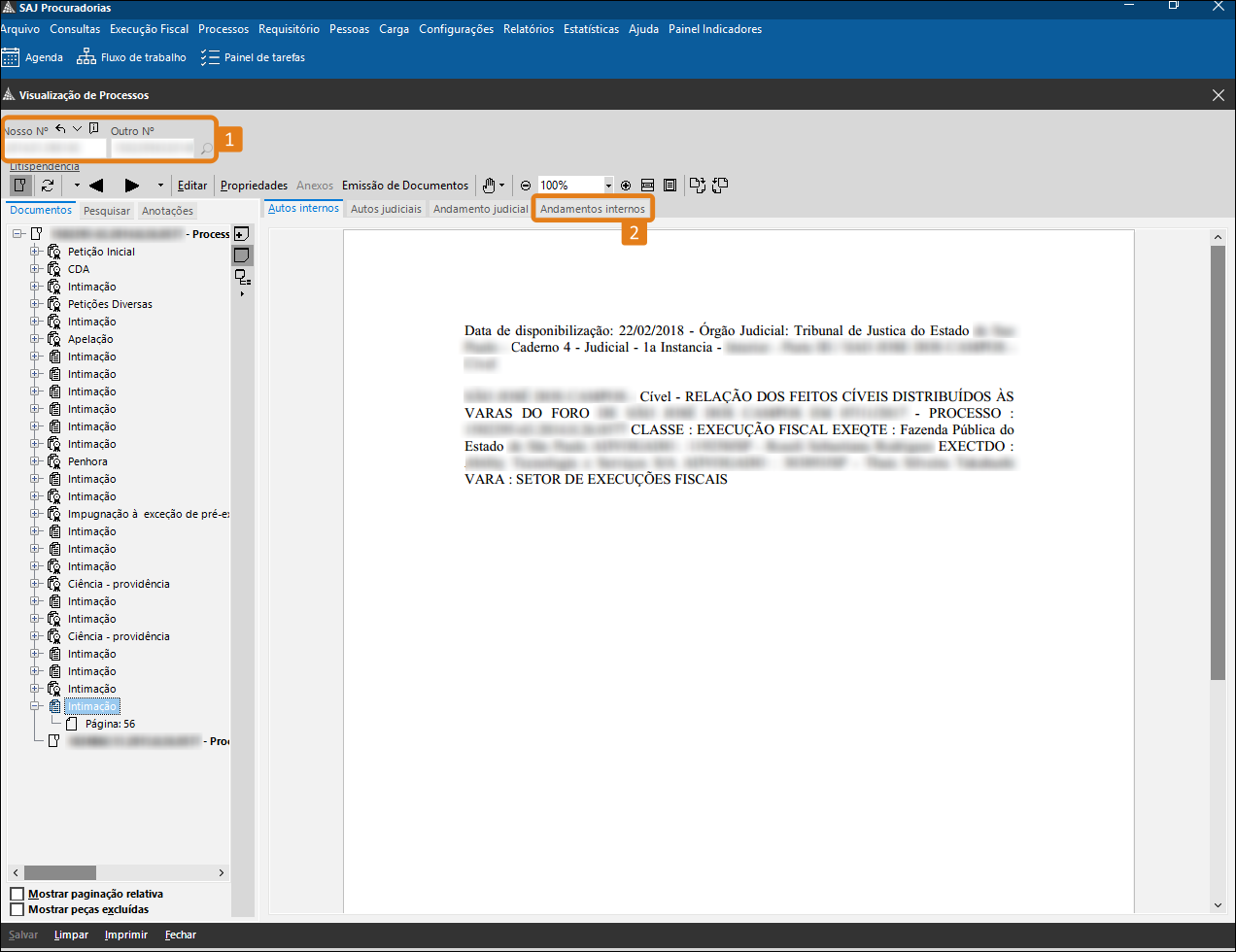
3. A partir desse momento você já tem acesso à nova estrutura da aba Andamentos Internos, que está organizada da seguinte forma:
- Cabeçalho (1);
- CDAs (2);
- Distribuição (3);
- Evolução do Cadastro (4); e
- Movimentações (5).
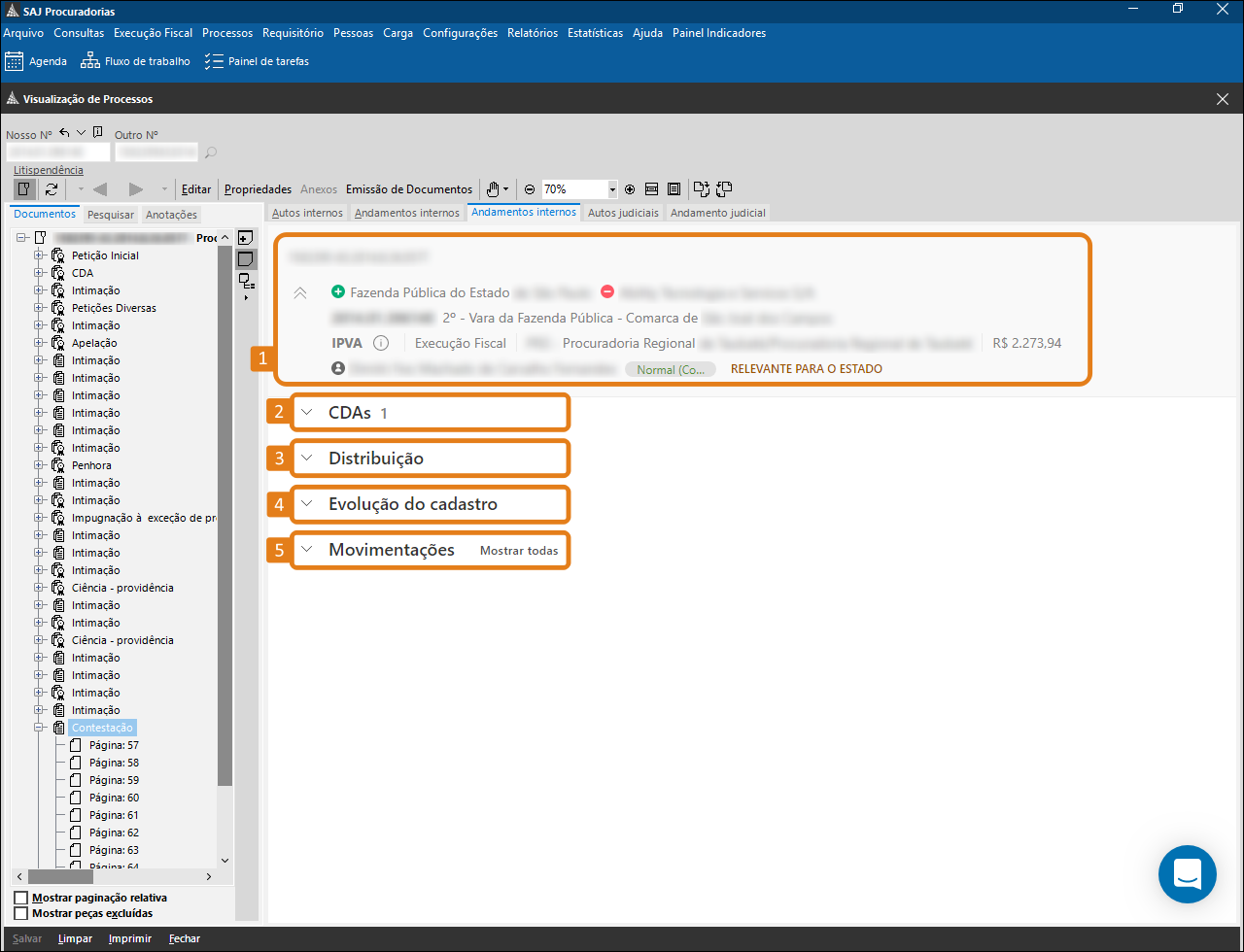
3.1 O cabeçalho traz os principais dados do processo:- Nº do Processo Judicial;
- Partes do Processo;
- Nosso Número;
- Órgão Judicial;
- Vara;
- Assunto;
- Área;
- Chefia/Procuradoria;
- Valor da Causa;
- Procurador do Processo;
- Complexidade;
- Grandes Devedores;
- Processos Urgentes e Relevantes.
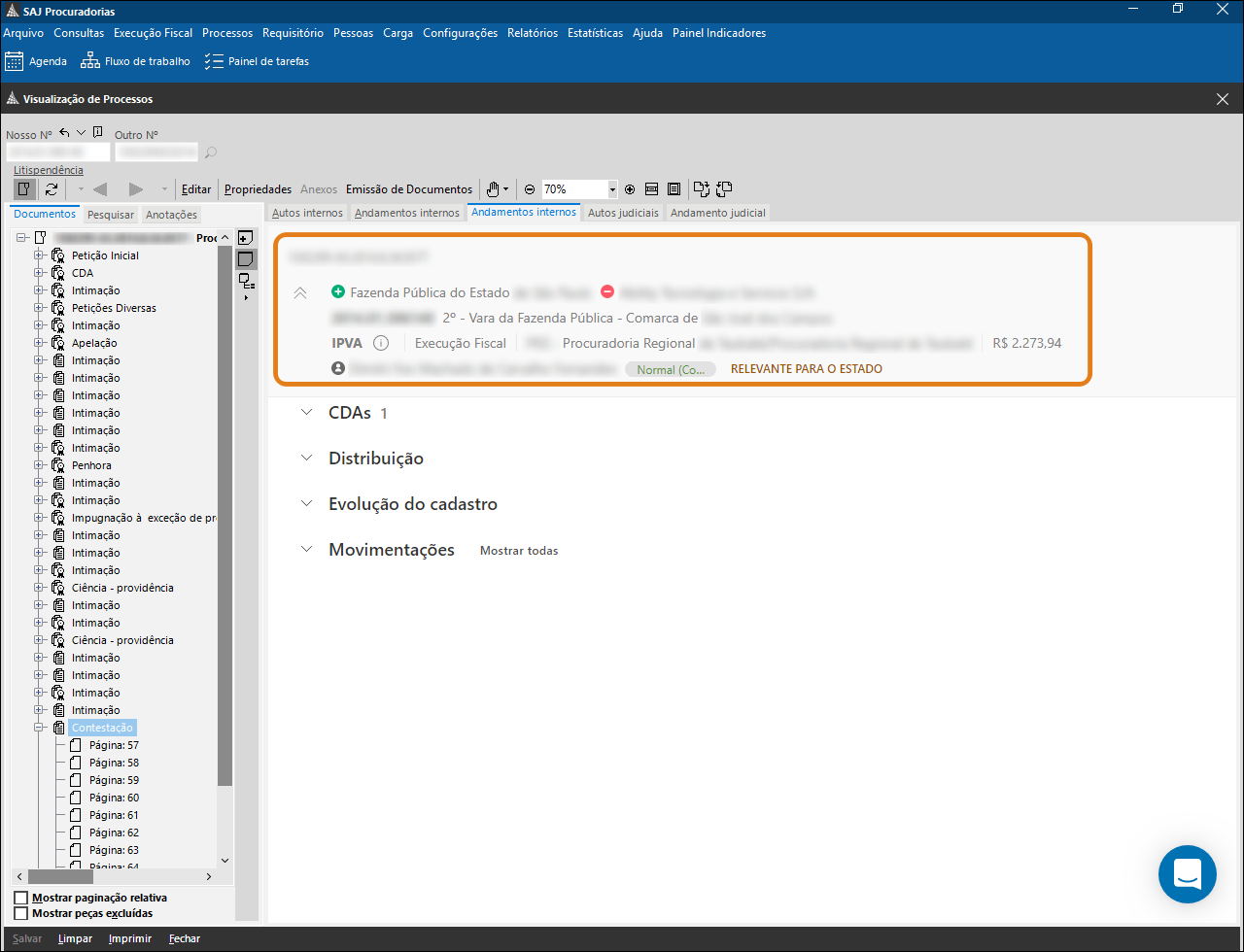 Dica
DicaPara melhorar a navegação, o Cabeçalho poderá ser recolhido por meio do clique na seta dupla apondo para cima, na lateral esquerda. Para ré exibi-lo depois de fechado, clique na seta dupla novamente. Neste momento ela estará apontando para baixo.
3.2 Na seção CDAs é possível conferir o Número, a data de Inscrição, Espécie e Valor das CDAs do processo.
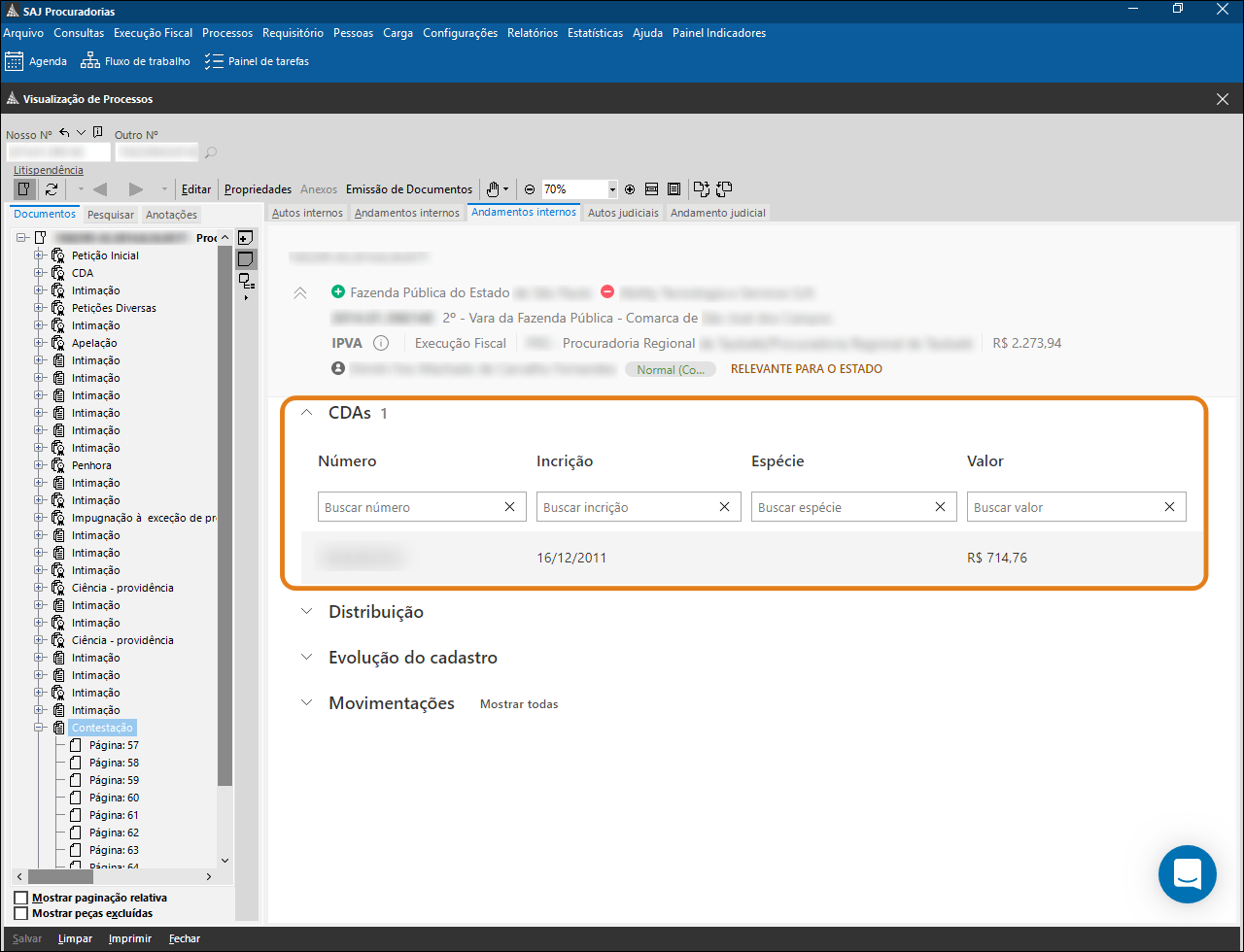
3.3 A seção Distribuição traz dados relacionados à distribuição do processo tais como a Data e tipo de distribuição, e procurador responsável.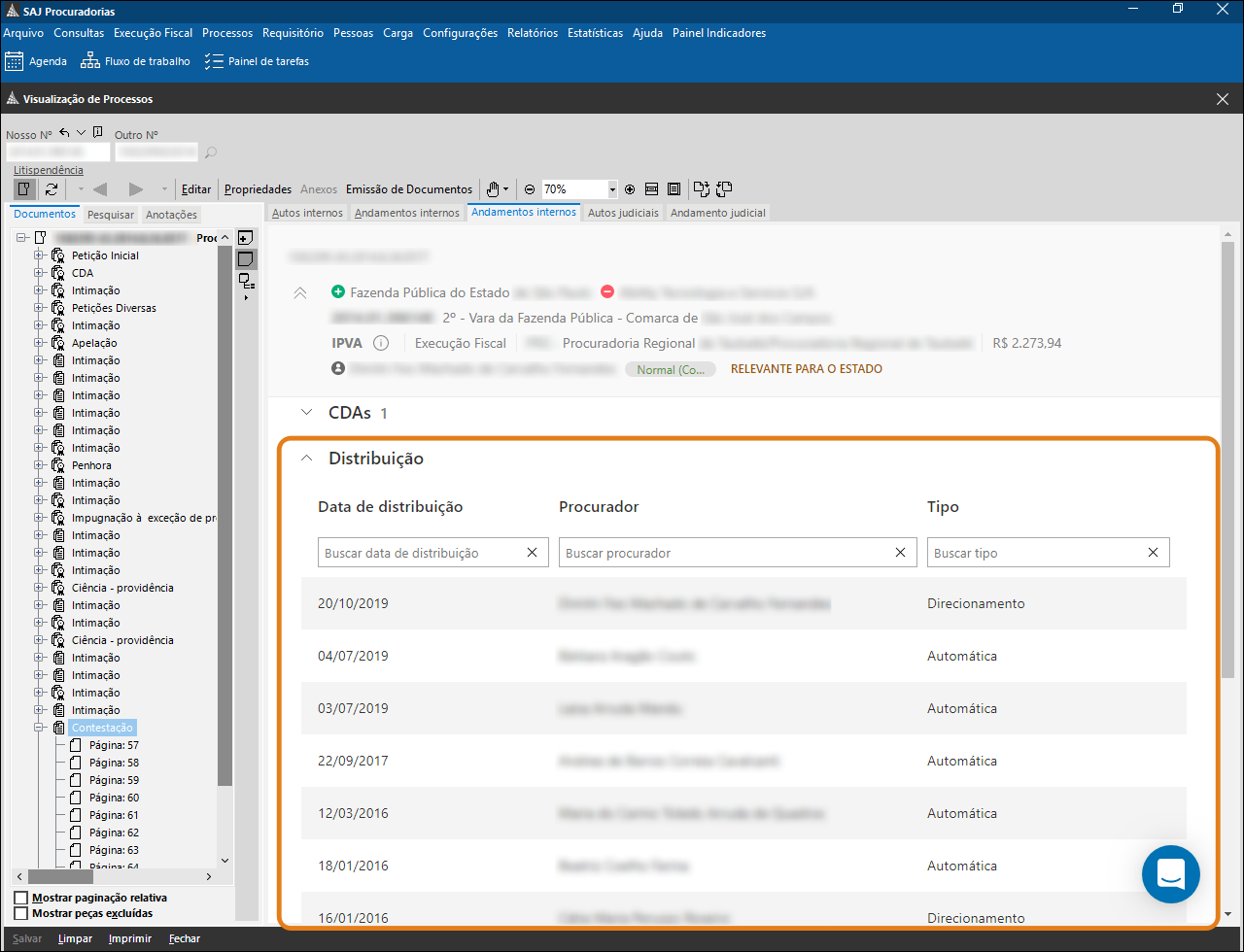 Observação
ObservaçãoNas seções CDAs e Distribuição você encontra campos de pesquisa para filtrar as opções que lhe são exibidas. Por exemplo: Caso haja mais de dez CDAs envolvidas em um processo, e você esteja procurando por uma específica, é possível utilizar os filtros disponíveis na sessão para localizá-la.
3.4 Já na seção Evolução do Cadastro, você encontrará informações como a Data, tipo de Ocorrência e Usuário responsável pela inserção de cada novo eventos no processo.
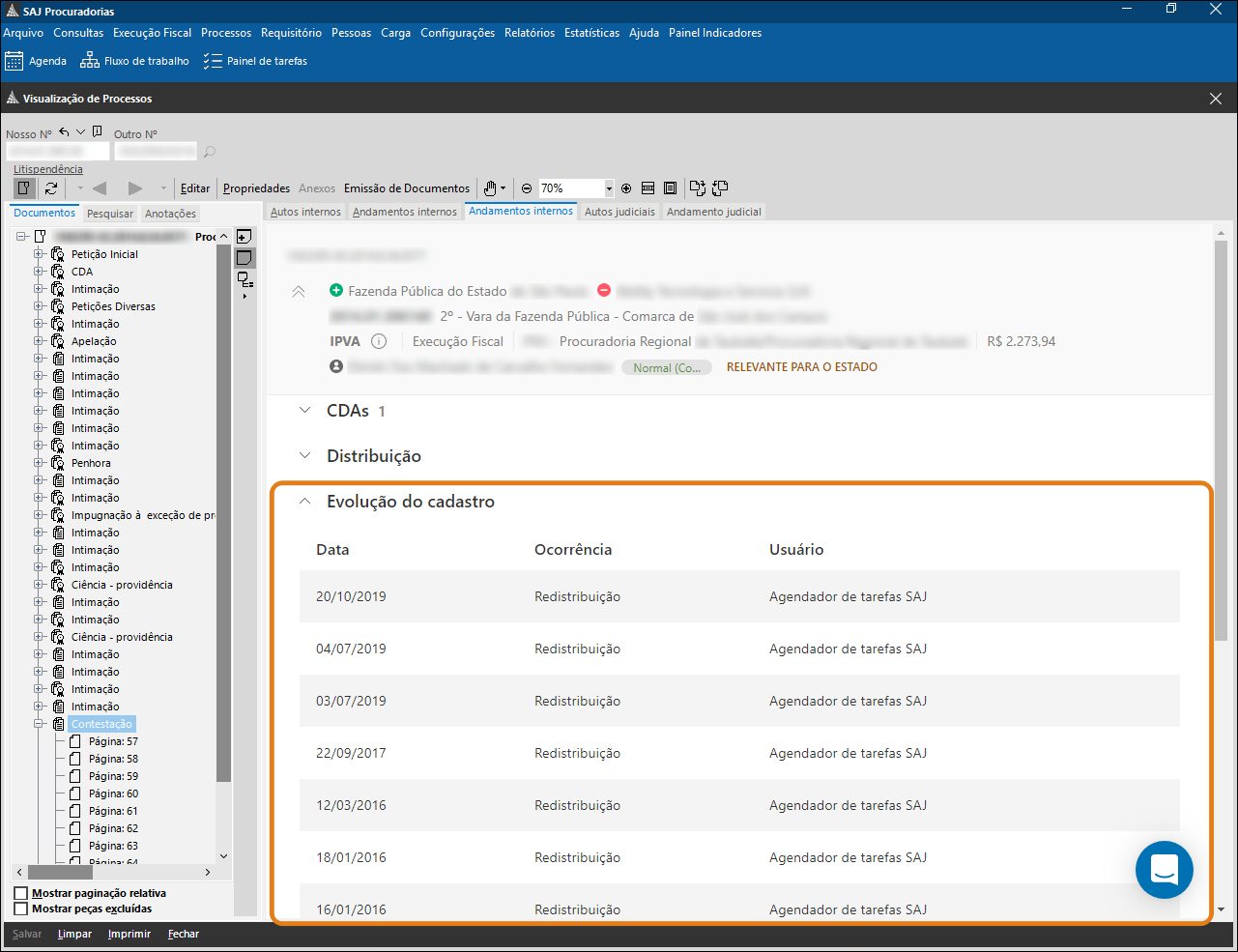
3.5 Por fim, na seção Movimentações (1) serão exibidas todas a movimentações do processo em questão.
3.5.1 As movimentações exibidas inicialmente, com o filtro Processos e Movimentações (2) selecionado, pertencem ao processo principal e estão organizadas em ordem cronológica, desde a mais recente até a mais antiga.
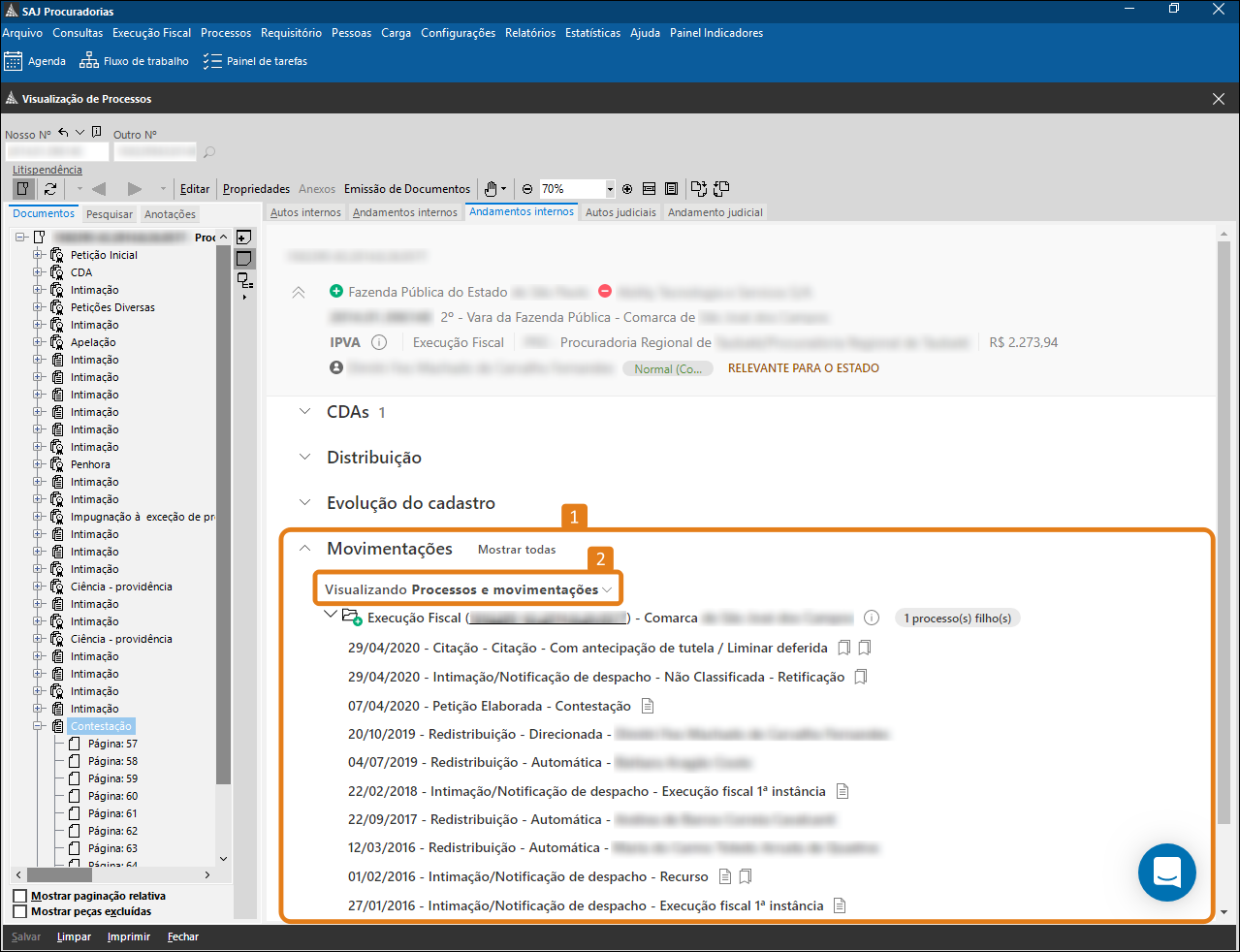
3.5.2 Porém, caso necessário é possível, também, visualizar movimentações de processos incidentes, selecionando a opção Apenas a árvore processual (1).
Neste momento o sistema exibirá, logo abaixo do filtro de visualização, a lista de processos (2) relativos ao processo principal. Clique no ícone com desenho de uma pastinha (3) ao lado do processo cujas movimentações deseja conferir...
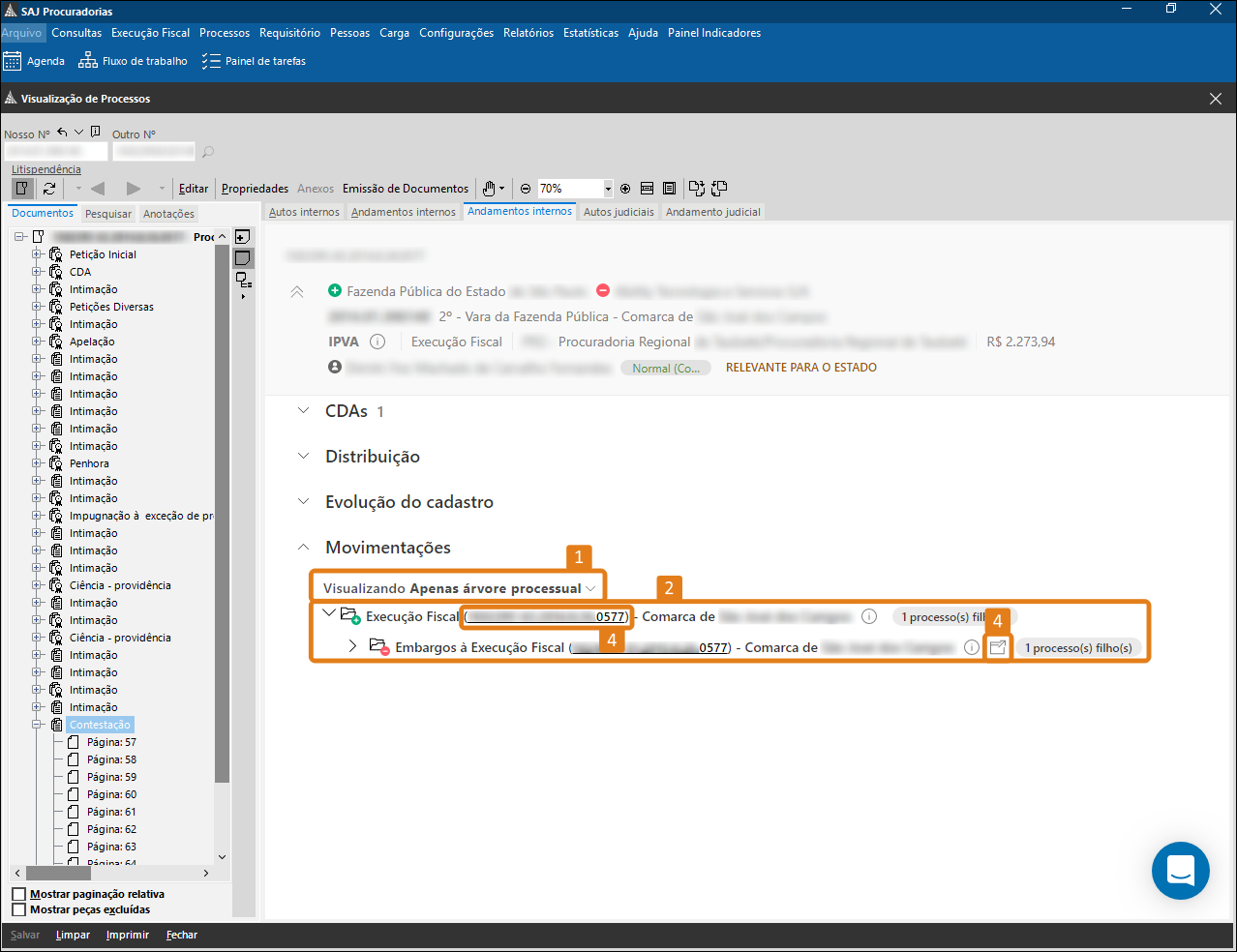 Dica
DicaAo clicar no número do processo (4), o mesmo será automaticamente copiado para que possa ser facilmente pesquisado no portal que desejar.
... e o sistema exibirá uma nova visualização (1), contendo as movimentações apenas do processo selecionado.
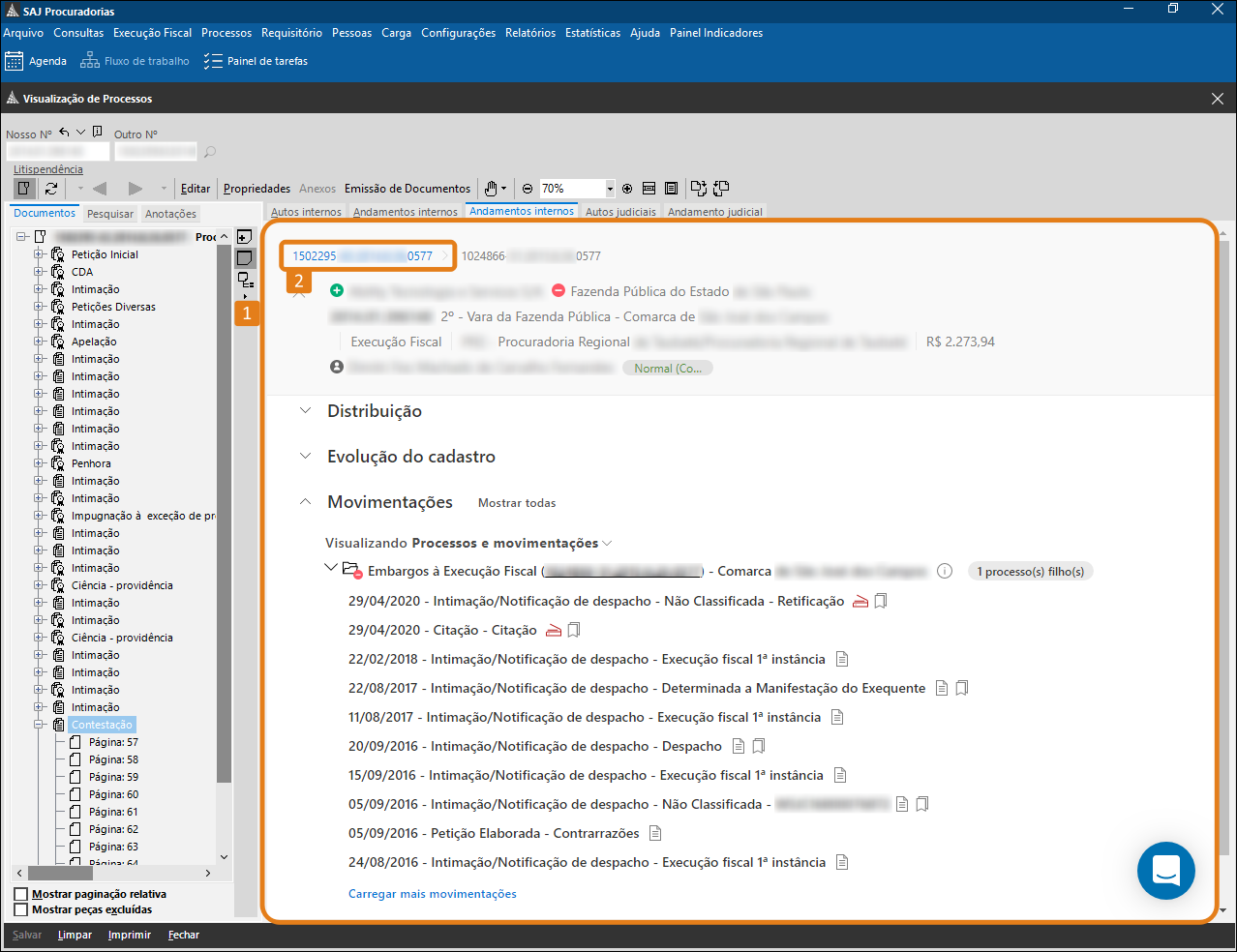
Para retornar ao processo principal, basta clicar no primeiro número (2) de seu histórico de navegação, localizado logo acima do Cabeçalho.
Uma vez entendida a estrutura da Nova aba de Andamentos Internos, confira as funcionalidades à sua disposição na seção de Movimentações:
Documentos vinculados
Para visualizar o documento relativo a cada movimentação, clique no ícone com desenho de uma folha papel ao lado da descrição da movimentação.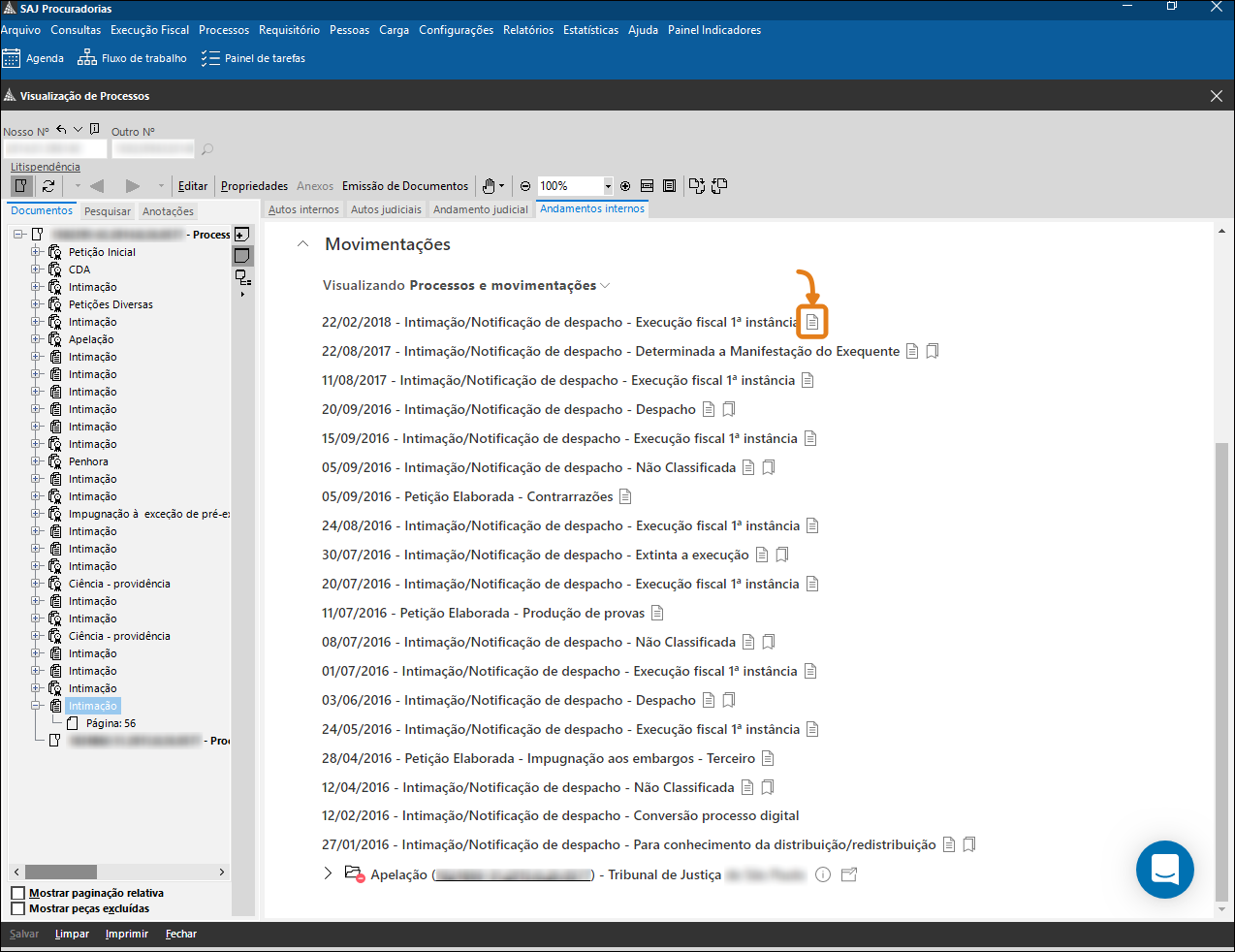
Neste momento, ao invés direcionar você à guia da autos internos, como ocorria na antiga aba de Andamentos Internos, o sistema exibirá o documento da movimentação em questão em uma nova janela (1). Confira seu conteúdo e, ao concluir sua análise, clique no X (2) no canto superior direito da tela para fechar sua visualização.
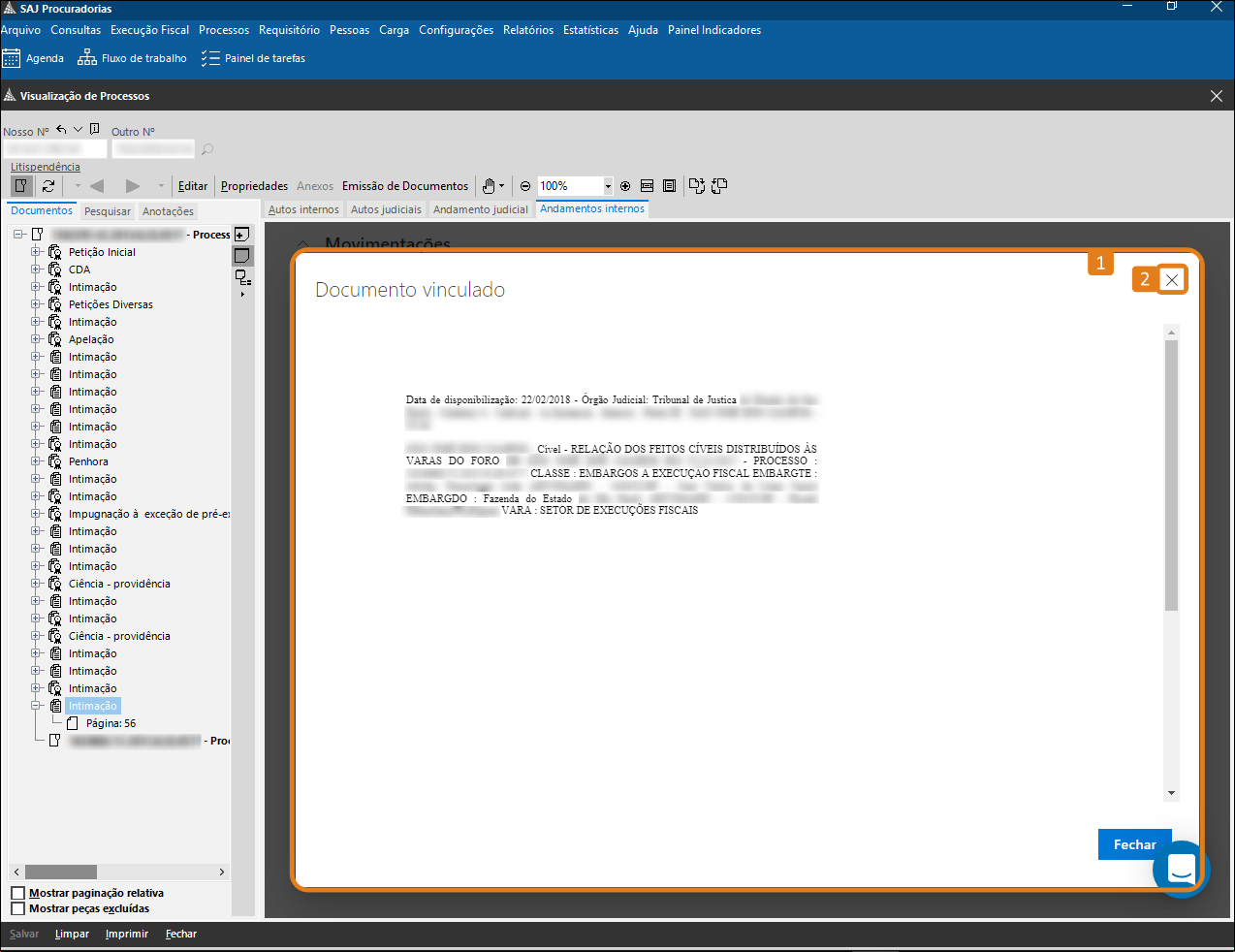
Pendências de digitalização
Quando existem documentos pendentes de digitalização, o sistema exibe, ao lado da manifestação, um ícone com desenho de uma digitalizadora.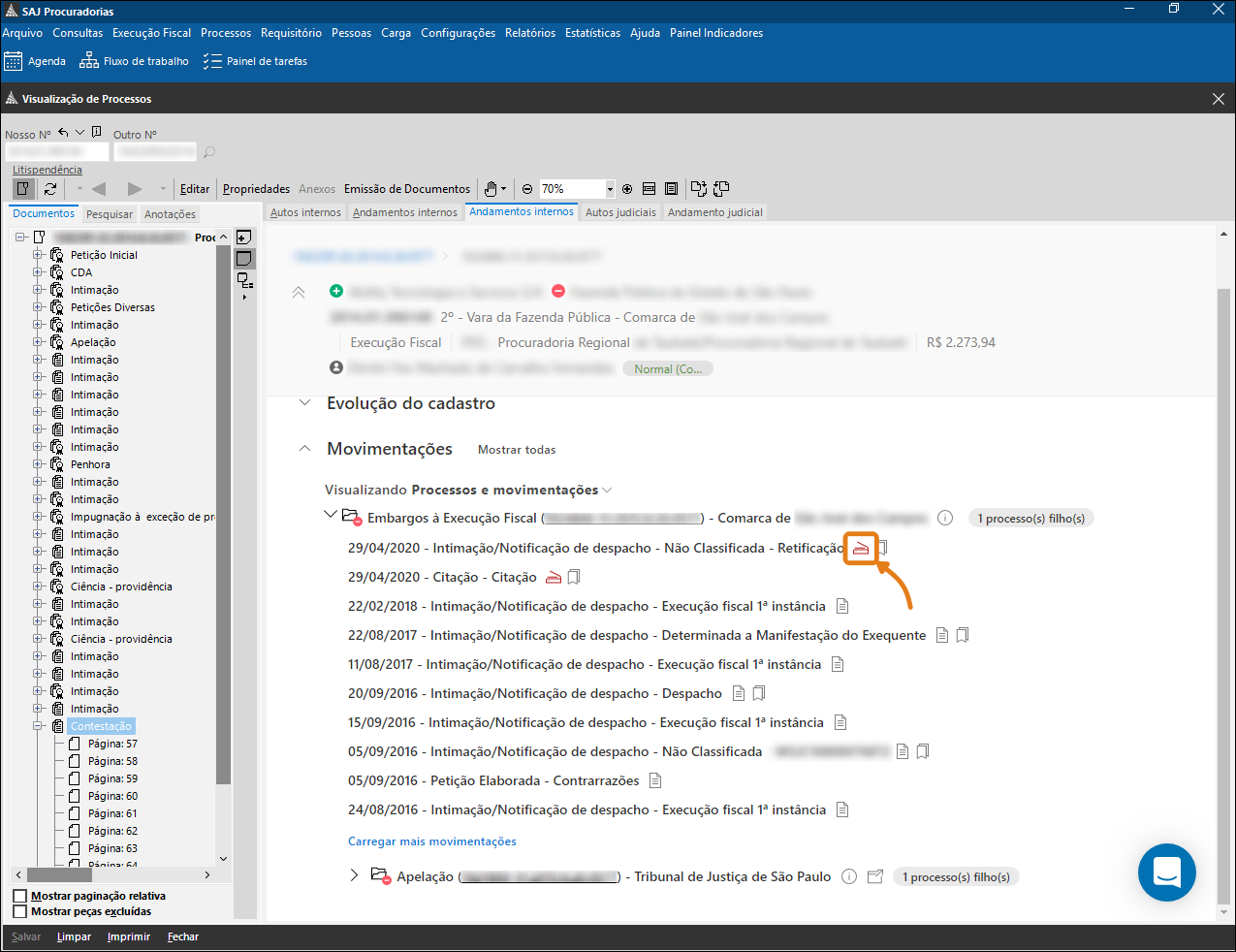
Número de protocolo
Sempre que um documento é protocolado, o sistema o número do protocolo referente àquela movimentação.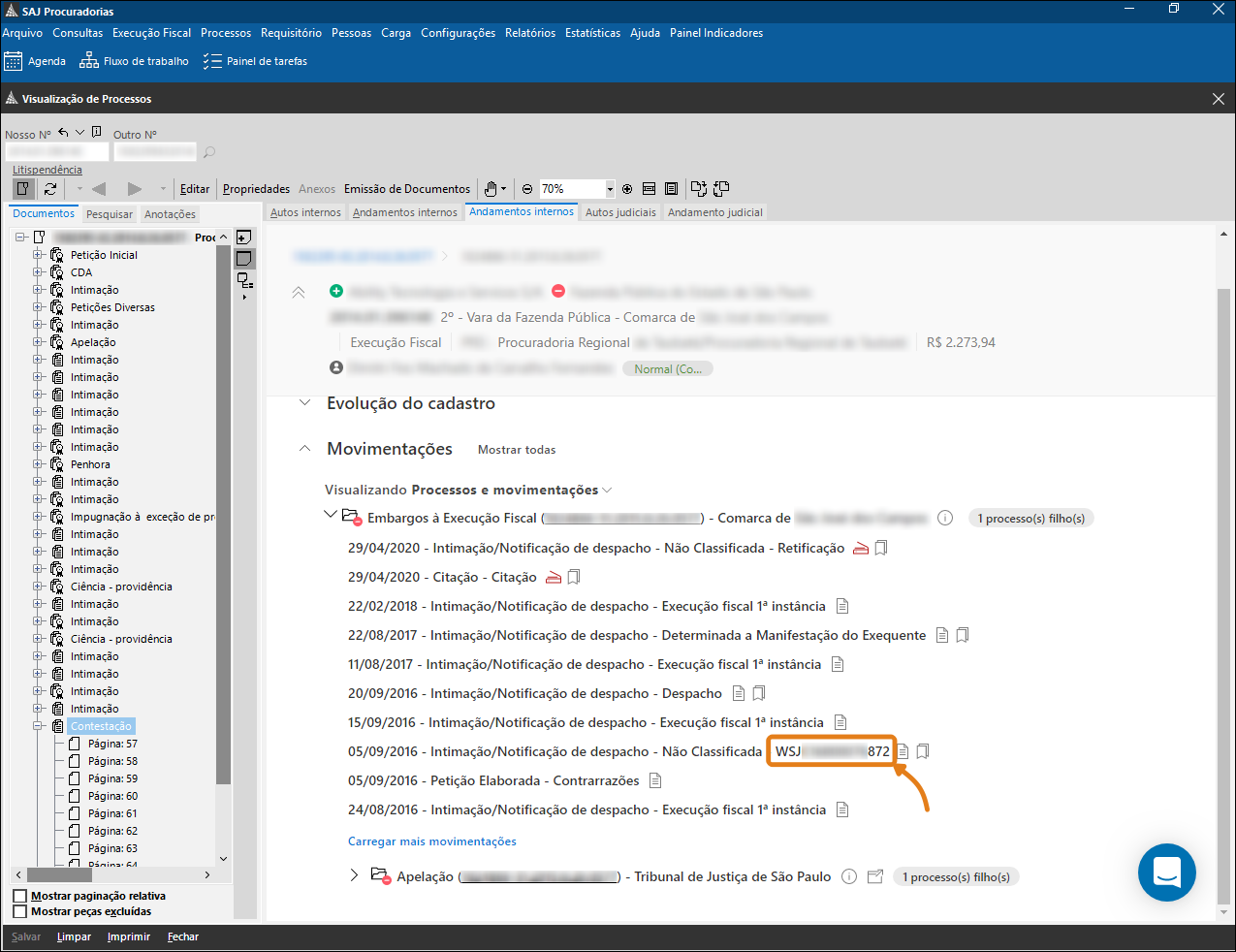
Informações Complementares da Pendência
Por fim, para facilitar a análise das movimentações, a nova aba de Andamentos Internos oferece a opção de consulta às Informações Complementares da Pendência. Para ter acesso a elas, clique no ícone com desenho de uma bandeirinha.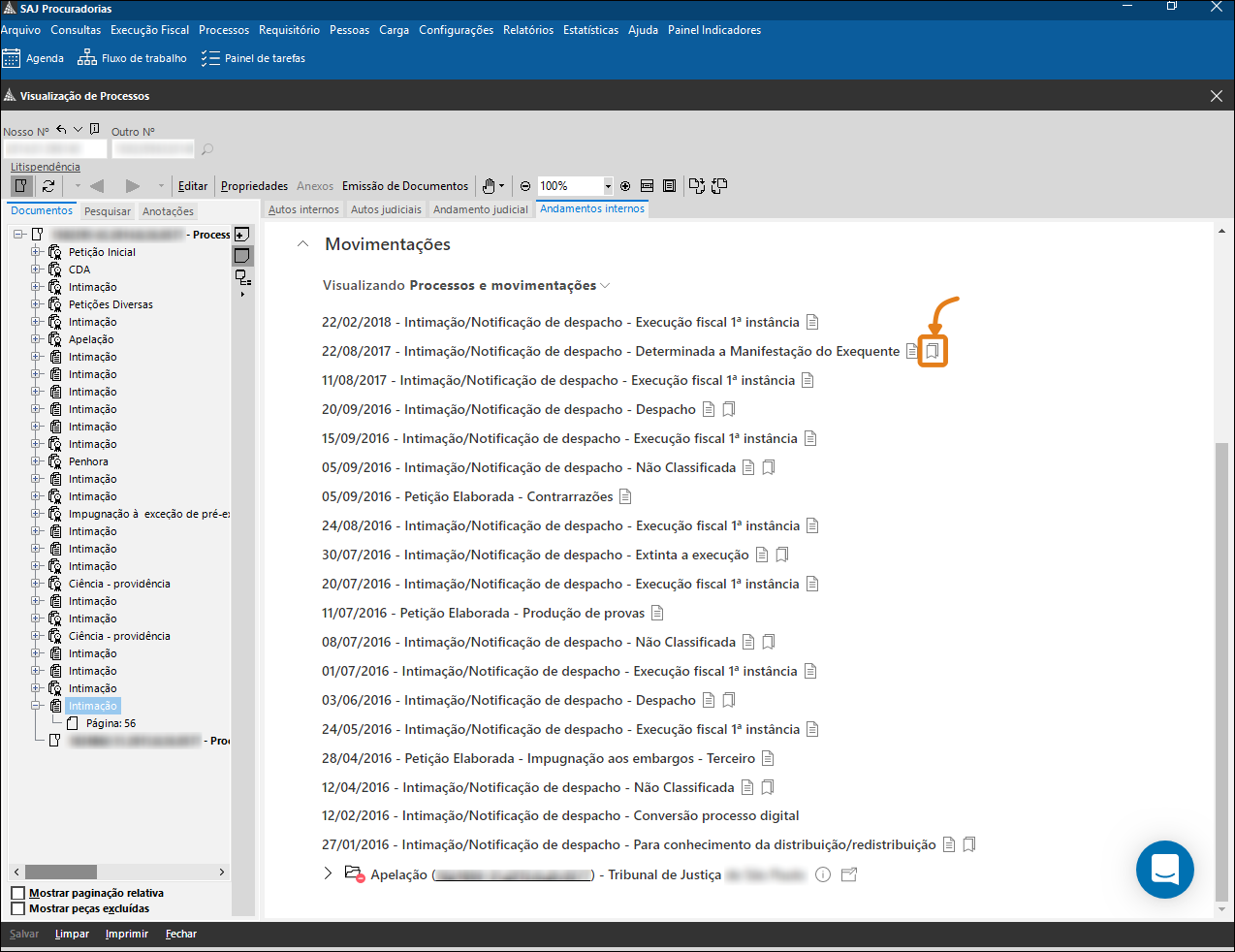
Neste momento o sistema exibirá, em uma nova janela:
- Dados da pendência (1);
- Início do Prazo (2);
- Procurador da pendência (3);
- Histórico da pendência (4): Em ordem crescente, mas com possibilidade de alterar para “Decrescente”, no filtro (5) apresentado à direita.
Dica- As árvores de tempo, podem ser expandidas e retraídas, clicando na seta ao lado dos marcadores de data. (6)
- No local onde são exibidas as informações complementares da Pendência, há, também a opção de impressão dos dados. Para tanto, clique em Imprimir (7), no canto superior direito da janela.
Para retornar à tela com as movimentações, clique no X (8) no canto superior esquerdo da janela de Informações complementares da pendência.
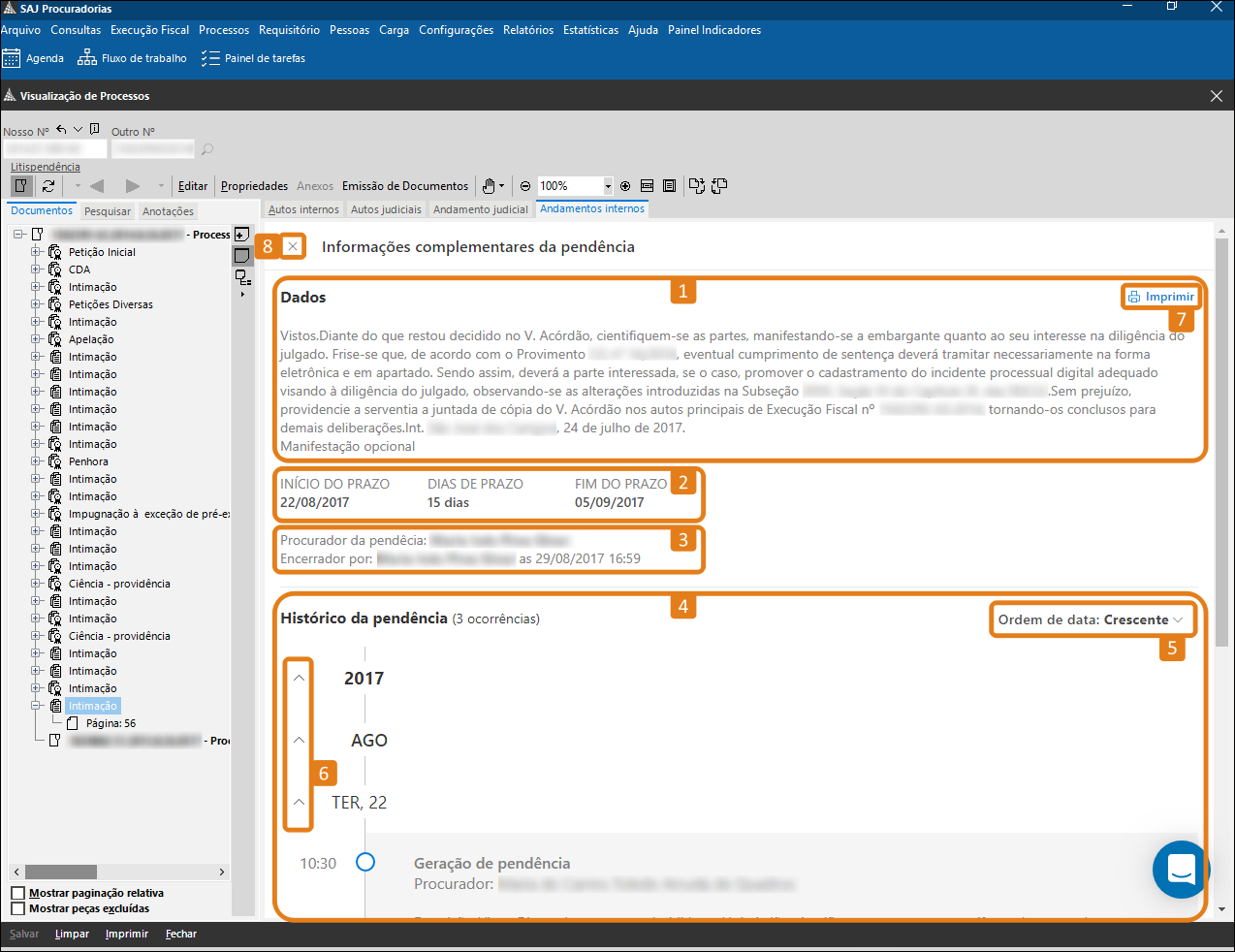
Pronto, agora você já conhece o funcionamento da nova aba de Andamentos Internos do SAJ Procuradorias e pode utilizar todas as suas funcionalidades para agilizar as atividades em seu dia a dia.
Saiba maisA nova guia de Andamentos Internos está localizada na Pasta Digital do SAJ Procuradorias. Para saber mais sobre a pasta acesse o artigo:
O que é e como funciona a Pasta Digital do SAJ Procuradorias?
Créditos - Equipe SAJ Procuradorias -
Como consulto Autos Judiciais no SAJ Procuradorias?Versão do sistema: 5.2.1-33
Publicado em: 10/12/2019No SAJ Procuradorias, é possível consultar diretamente os autos judiciais dos processos cadastrados no sistema, otimizando a rotina processual e proporcionando um aumento na produtividade dos Procuradores, Assessores e Estagiários. Para realizar esse acompanhamento dos autos, o sistema disponibiliza uma Consulta de Autos Judiciais.
Entenda como utilizar essa funcionalidade através deste artigo.
1. Acesse o Menu Processos, opção Fluxo.2. Na fila desejada, selecione o processo ou a pendência e pressione com o botão direito do mouse a opção Visualizar Pasta digital.
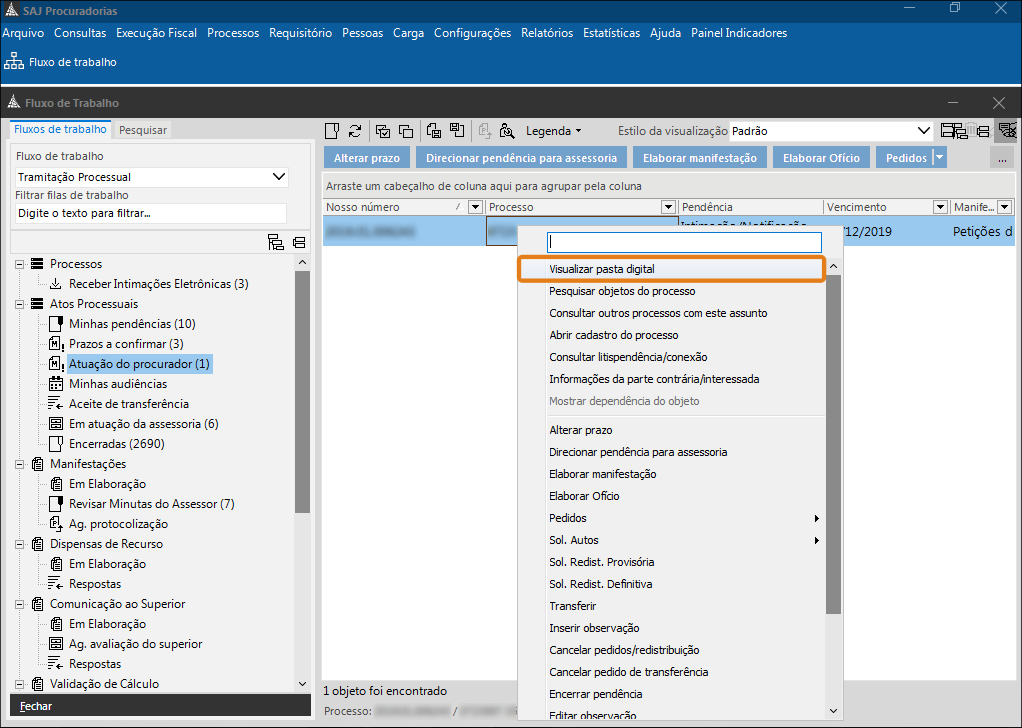 Dica
DicaO acesso à esta tela também será possível pelo atalho F12 do seu teclado, na tela de Cadastro do processo judicial ou no Fluxo de trabalho, ao selecionar o processo.
3. Na Pasta digital, clique na aba Auto Judiciais.
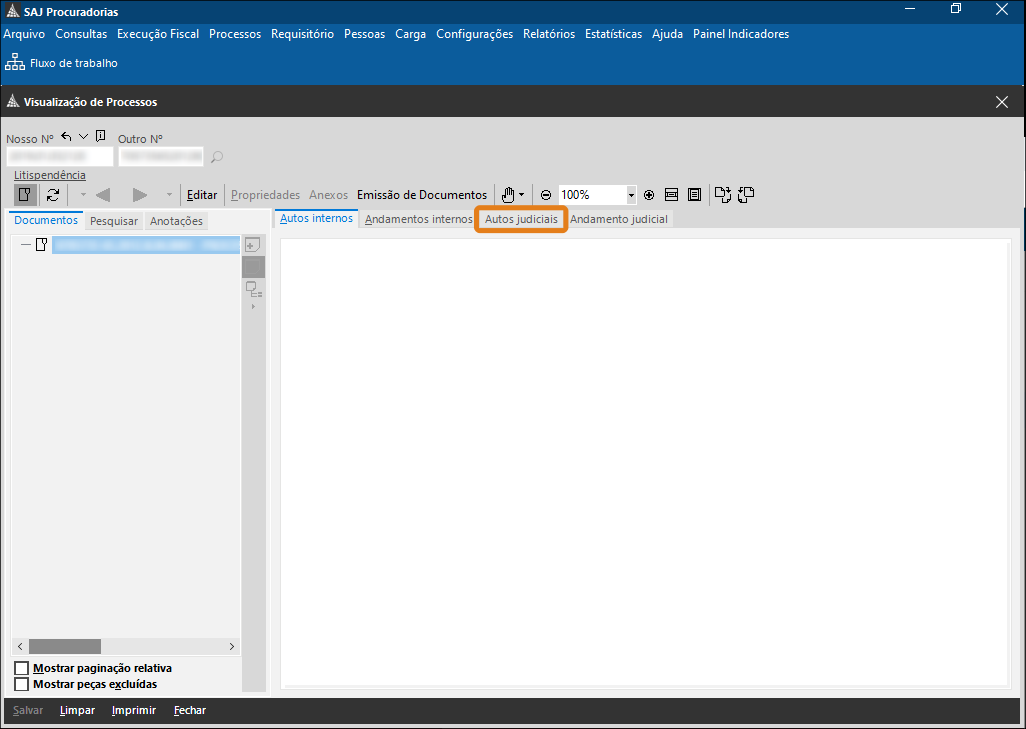
4. A partir disso, é possível acessar os Autos Judiciais dos processos.
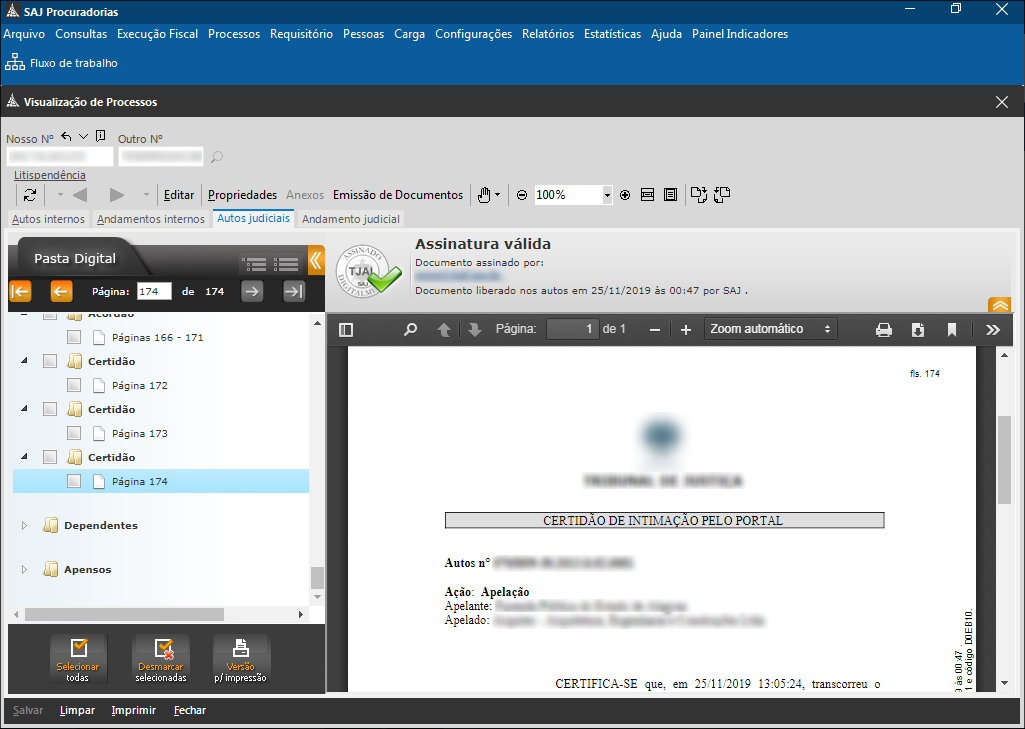 Atenção
AtençãoÉ preciso lembrar que, somente será possível acessar os autos judiciais no SAJ Procuradorias se existir integração com o Tribunal correspondente. Caso o Tribunal não possua essa integração, o SAJ exibirá um Aviso em tela.
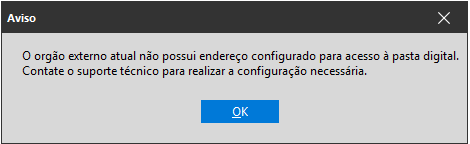 Créditos - Equipe SAJ Procuradorias
Créditos - Equipe SAJ Procuradorias -
Como consultar processos apensados a partir da pasta digital do SAJ Procuradorias?Versão do sistema: 5.2.10-92
Atualizado em: 25/10/2020Uma das maneiras de visualizar um processo apensado é consultando-o por meio da pasta digital. Acompanhe como realizar essa consulta no sistema.
1. Abra a pasta digital do processo a partir de qualquer tela do sistema, apertando a tecla F12 do seu teclado.
2. Digite o número do processo no campo Nosso no ou informe o número judicial do processo no campo Outro no., e Aperte e tecla TAB para carregar a pasta digital.
3. Na parte superior da pasta digital, clique no botão Visualizar processo vinculado.
4. O sistema abrirá a janela Processos Vinculados. Nela, selecione o processo apensado (1) e clique em Selecionar (2).
Ao clicar em Selecionar, o sistema abrirá a pasta digital do processo apensado. É importante lembrar de que o sistema somente disponibilizará essa opção de consulta de processos vinculados na pasta digital se houver processo apensado. Se não houver, o botão Visualizar processo vinculado não estará disponível.
Saiba maisVocê também pode consultar por processos apensados a partir da tela de Cadastro e Movimentação de Cadastros Judiciais, para saber como, acesse o artigo:
Como apensar processos judiciais no SAJ Procuradorias?Créditos - Equipe SAJ Procuradorias -
Como consultar o procurador responsável por um processo originário no SAJ Procuradorias?Versão do sistema: 5.2.10-35
Publicado em: 25/06/2020Em algumas situações pode ser necessário identificar o procurador responsável por um processo originário, seja para solicitar informações, ou mesmo para notificá-lo sobre eventos importantes no andamento do mesmo. No SAJ Procuradorias essa identificação pode ser dar de duas formas: por meio da pasta digital e da tela de Cadastro de Processos.
Confira, neste artigo, as duas formas de consulta do Procurador responsável por um processo originário.
a) Por meio da Pasta Digital
1. Na tela principal do sistema SAJ Procuradorias, acesso o menu Consultas e clique na opção Visualização da Pasta Digital.
DicaTambém é possível abrir Pasta Digital por meio do atalho F12 em seu teclado.
2. Na tela Visualização de Processos, informe no campo Nosso Nº ou o Outro Nº o número do processo desejado e aguarde o carregamento das informações.
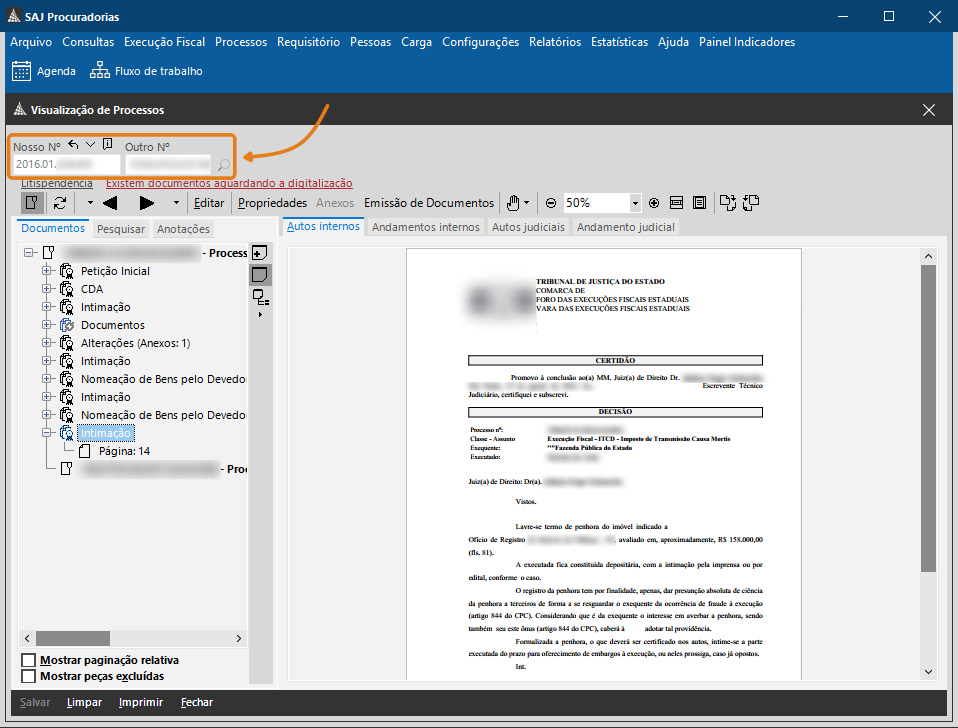
3. Uma vez carregadas as informações, selecione o primeiro número judicial (1) na árvore localizado à esquerda da tela, clique na aba Andamentos internos (2), e aguarde o carregamento das informações.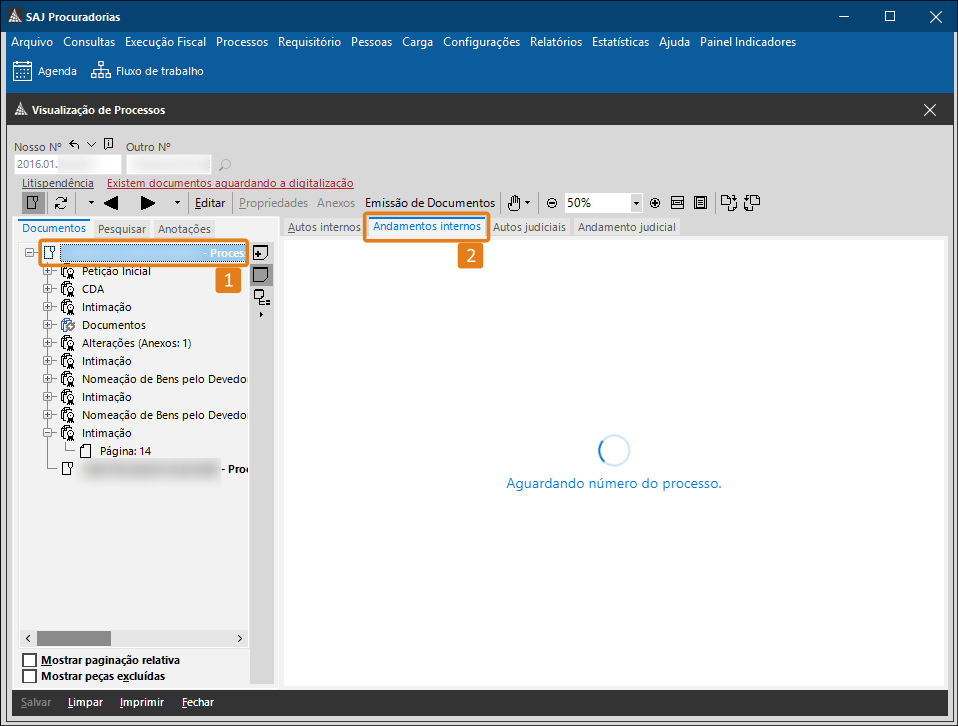
4. Após o carregamento dos andamentos internos, serão exibidas informações e movimentações do processo. Logo no início da janela, no cabeçalho, são exibidos diversos dados e, entre eles, o nome do Procurador responsável pelo processo originário.DicaAo deslizar o cursor do mouse em cima do nome do procurador, é exibida a informação “Procurador do processo”.
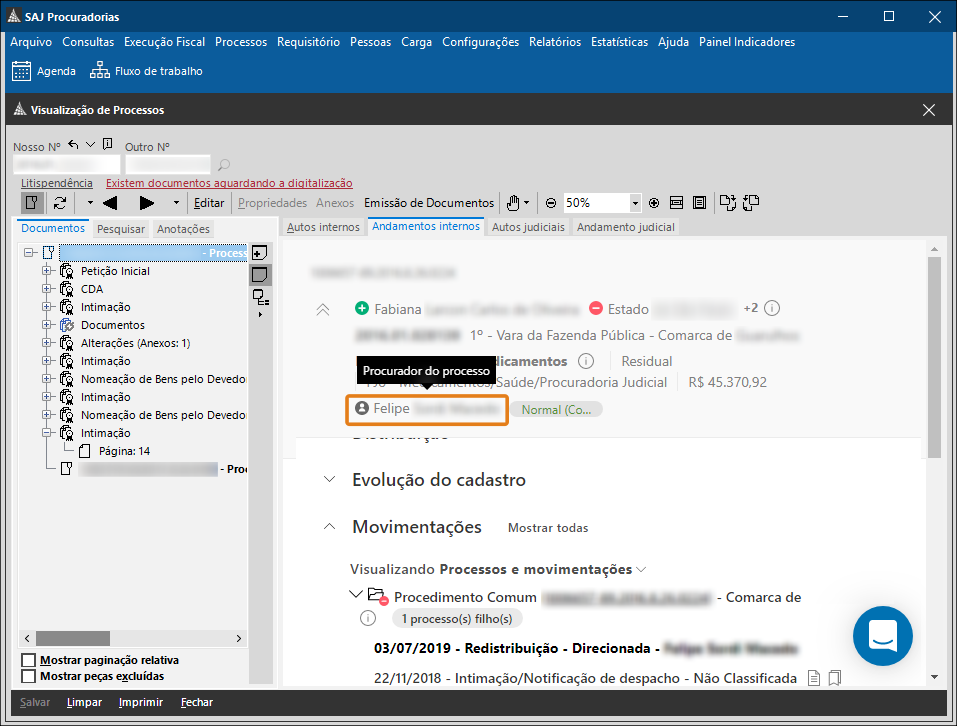
b) Por meio do cadastro de processos judiciais.1. Na tela principal do sistema SAJ Procuradorias, acesso o menu Processos e clique na opção Cadastro de Processos Judiciais.
2. Na tela Cadastro de Processos Judiciais, informe no campo Nosso Nº ou Outro Nº o número do processo desejado e aguarde o carregamento das informações.
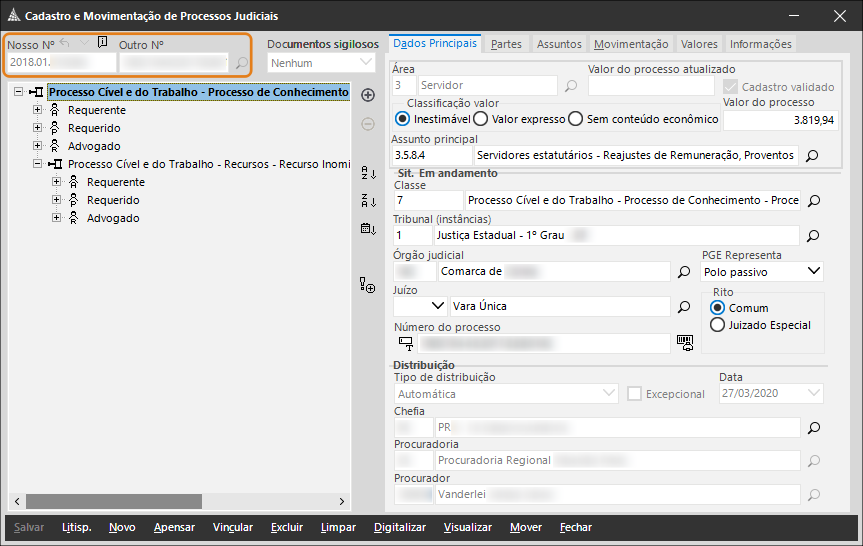
3. Após carregar as informações, clique na primeira árvore do processo (1), e, no canto inferior direito da tela, terá os campos de Distribuição. Nos campos de Distribuição, terá as informações da chefia, procuradoria, e procurador atual do processo (2).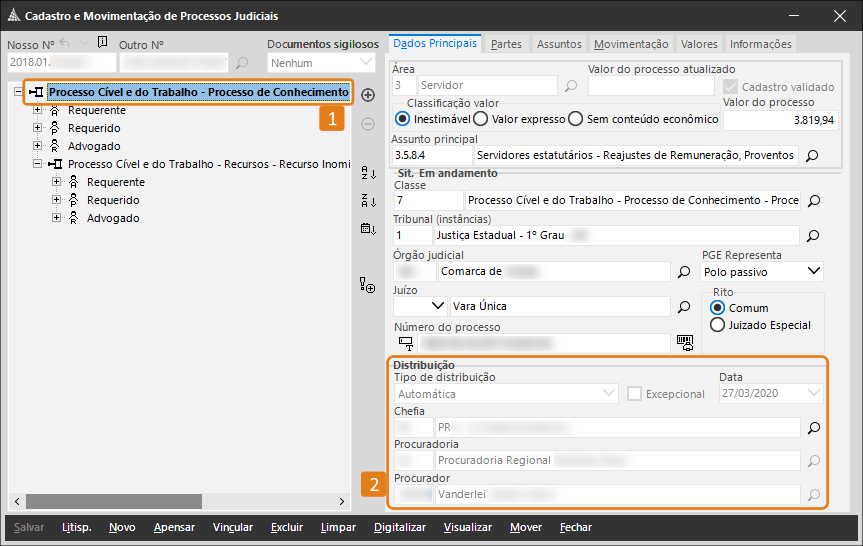
Uma vez identificado o Procurador responsável pelo processo originário, será possível seguir com as tratativas cabíveis.Créditos - Equipe SAJ Procuradorias -
Como consultar o andamento de processos e pendências no SAJ Procuradorias?Versão do sistema: 5.2.11-3
Publicado em: 14/09/2020Não raras as vezes, os usuários precisam avaliar o histórico do processo e as pendências geradas durante o trâmite processual para poder dar sequência na atuação e manifestação no mesmo. Para isso, o sistema SAJ Procuradorias disponibiliza um campo que permite a visualização de todas as ações realizadas, tanto no processo, quanto nas pendências vinculadas a ele.
Veja, a seguir, como realizar essa consulta.
1. A partir de qualquer tela do sistema, aperte a tecla F12 para acessar a pasta digital do processo.
DicaCaso a pasta digital seja aberta em branco, informe no campo Nosso Nº ou Outro Nº o número do processo desejado.
2. Com a pasta digital aberta, clique na aba Andamentos Internos.
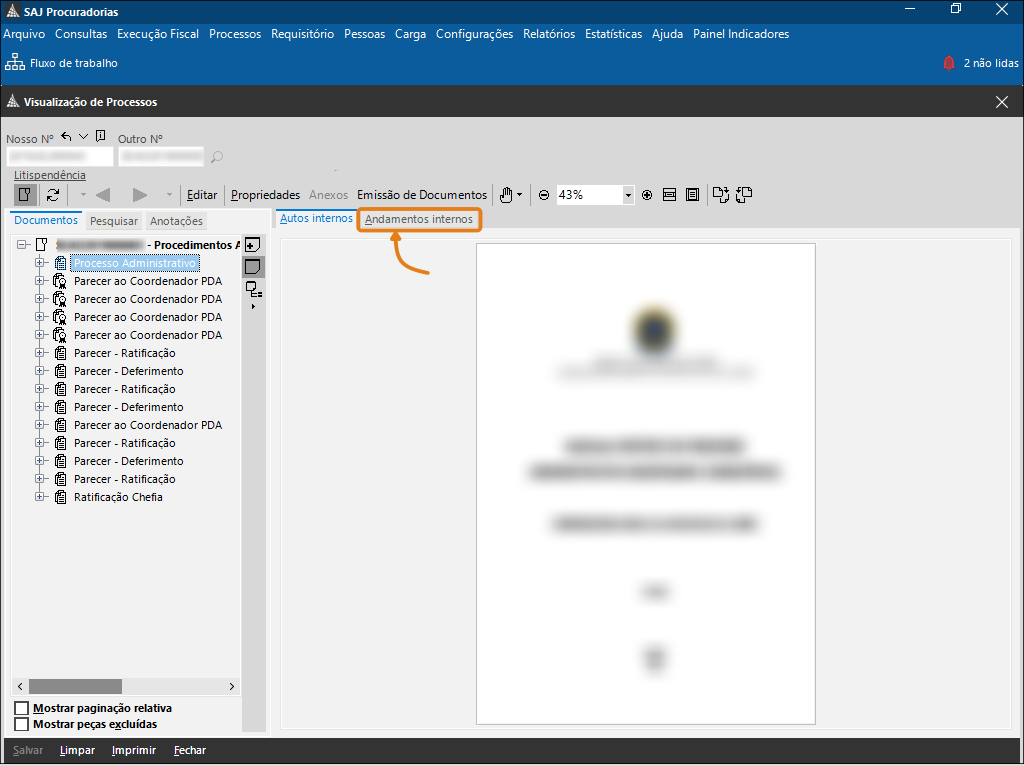
3. Na aba Andamentos internos, localize a seção Dados do processo.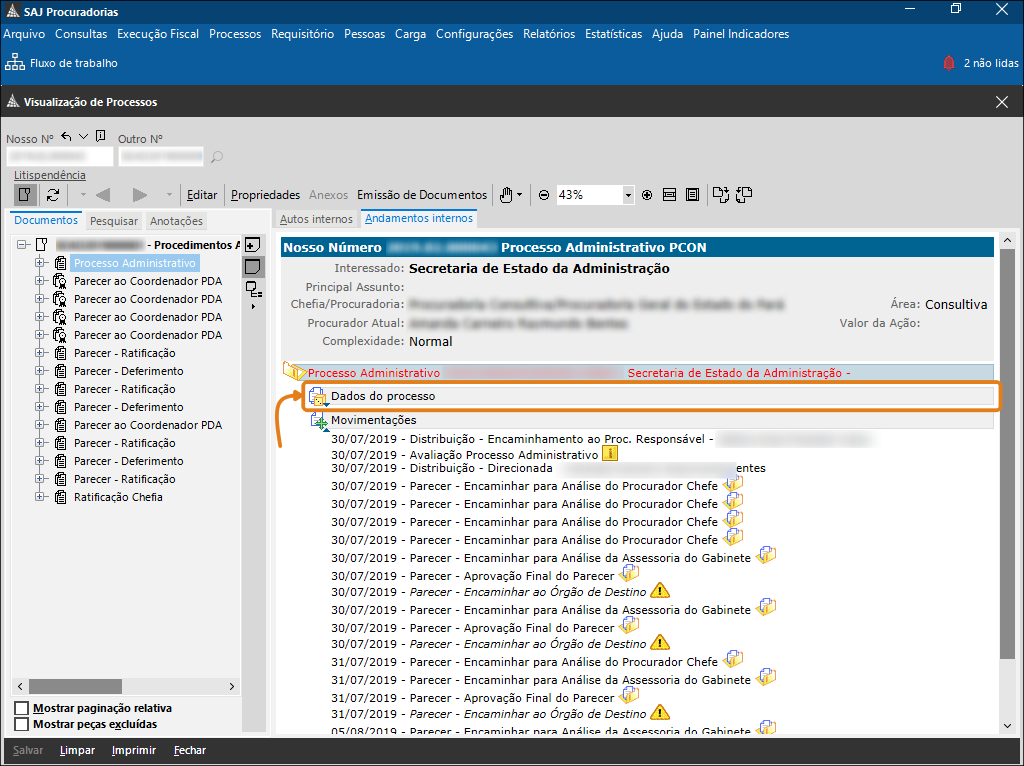
Nela você poderá visualizar informações como:- Partes do processo (1): as partes vinculadas ao processo;
- Distribuições (2): histórico de distribuições do processo (data, tipo de distribuição e usuário que distribuiu);
- Evolução do cadastro (3): informações de cadastro, revisão, validação e distribuição.
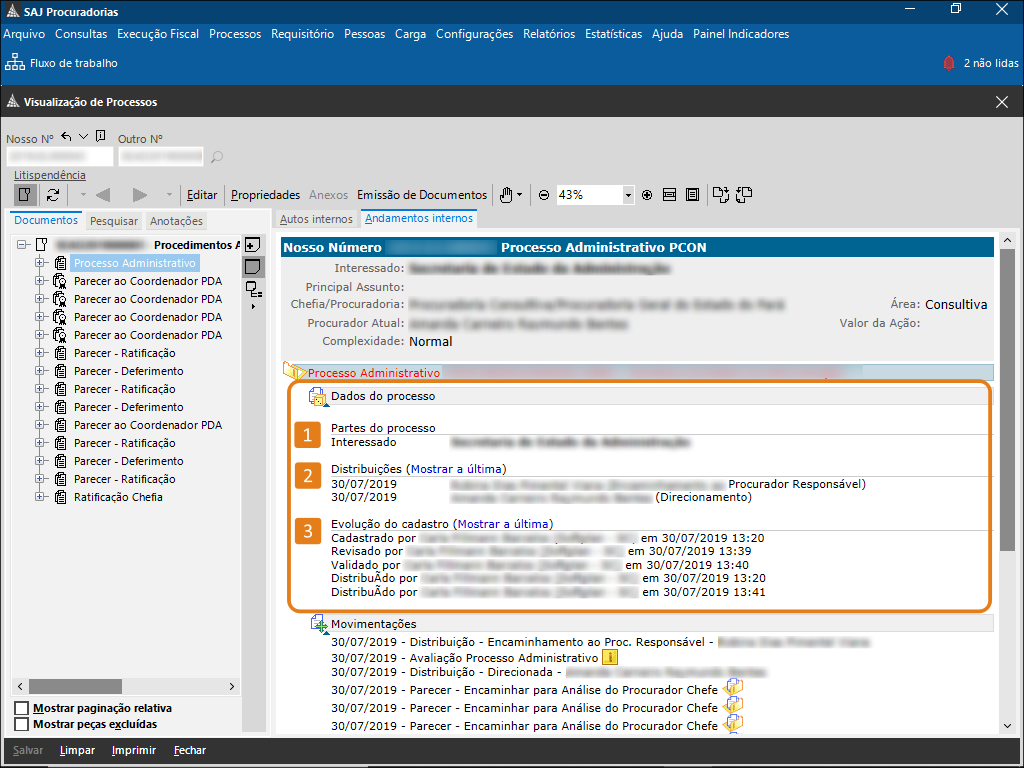
4. Logo abaixo dos dados do processo, a seção Movimentações exibe todas movimentações inseridas no processo consultado, juntamente com algumas informações adicionais. Para consultá-las, clique nos ícones ao lado de cada movimentação:- Informações complementares da pendência (1): representada pelo desenho de um quadrado amarelo com um “i” no centro;
- Documentos vinculados (2): representado pelo desenho de uma pasta amarela com folhas de papel dentro.
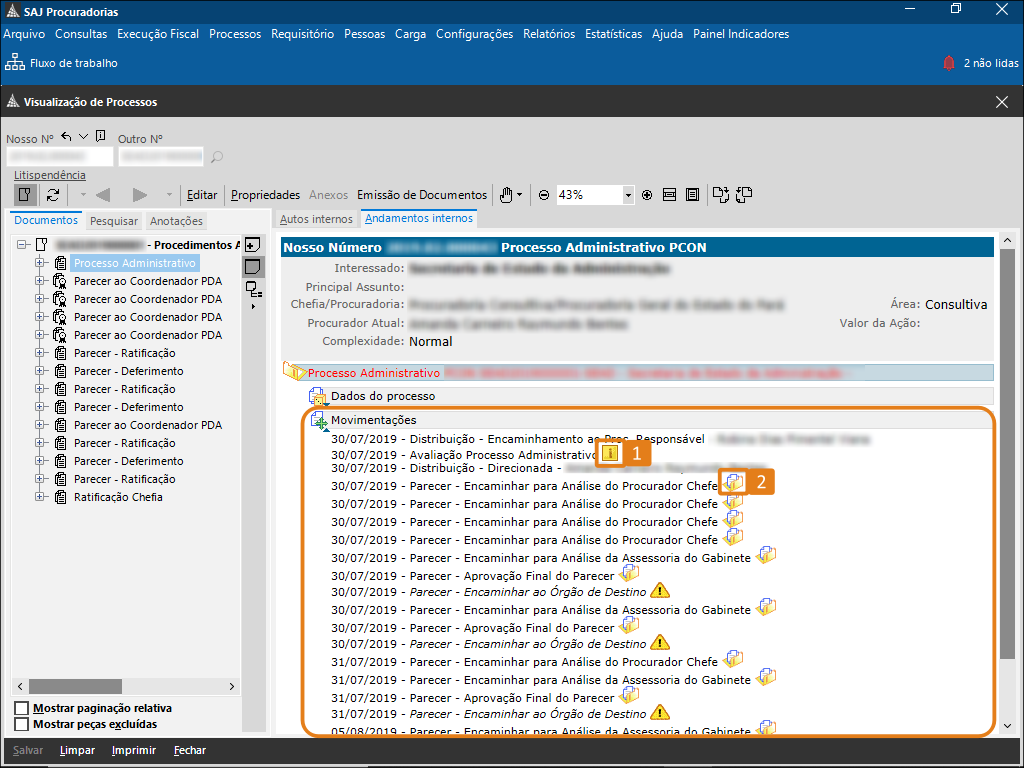
5. Ao clicar na opção Informações complementares da pendência, é possível visualizar informações como: descrição, prazo e procurador da pendência, usuário que a incluiu, data de geração, pedidos realizados, documentos emitidos e encerramento).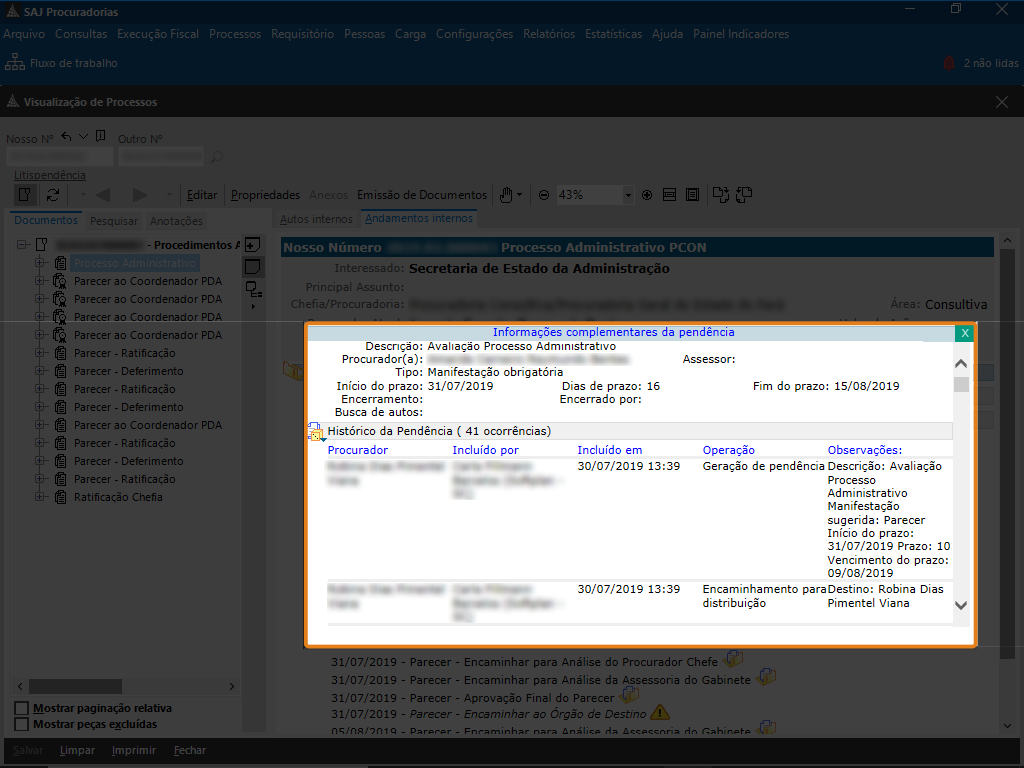
6. Já ao clicar na opção Documentos Vinculados, é possível visualizar todos os documentos relacionados àquela movimentação. Após o clique, o documento da movimentação será exibido na aba Autos Internos.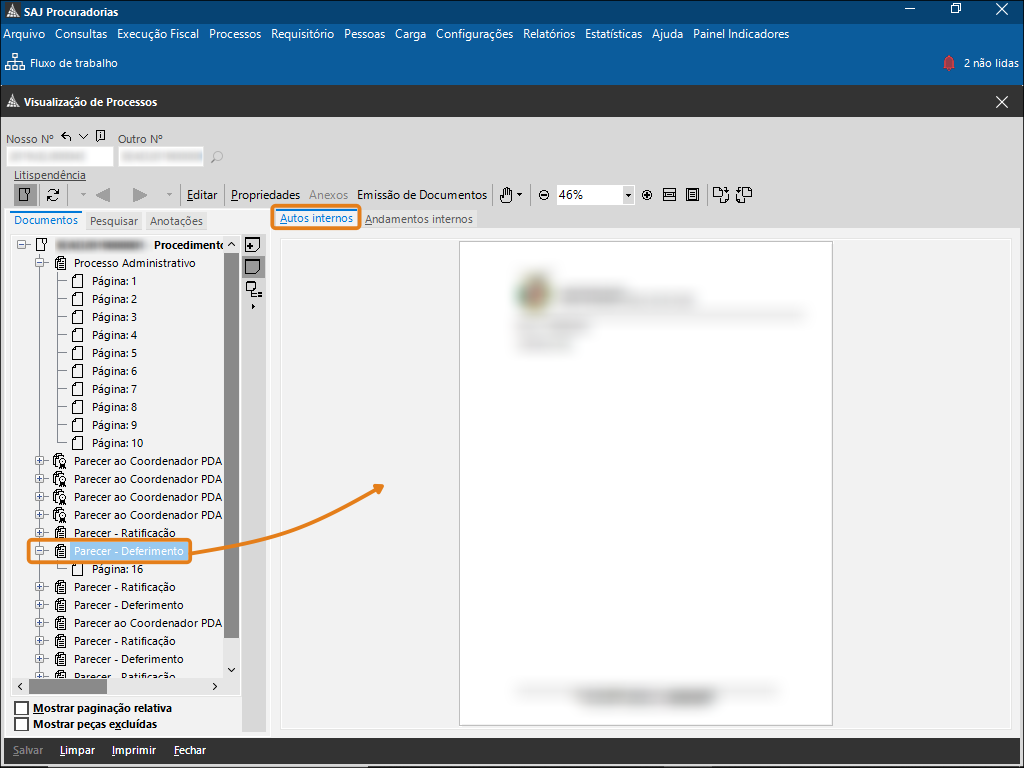
Pronto! Viu como é fácil utilizar o sistema SAJ Procuradorias para analisar as informações internas de um processo? Aplique mais essa facilidade em seu dia a dia!Créditos - Equipe SAJ Procuradorias